
时间:2019-09-16 12:55:16 来源:www.win10xitong.com 作者:win10
平时为了方便会在局域网中共享一些文件夹,但是有些数据可能非常关键不想要让别人看到,那么我们可以设置隐藏共享文件夹,那么win10系统怎么设置隐藏共享文件夹呢?非常详细的步骤如下所示。
1、参考下面的图片所显示出来,这个时候文件是要隐藏共享文件夹的;
2、第一步使用鼠标右键单击“文件”在单击“属性”;
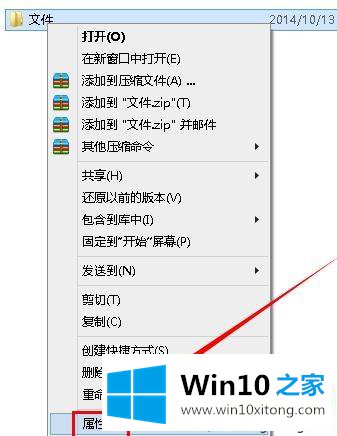
3、在常规里点击打勾隐藏;
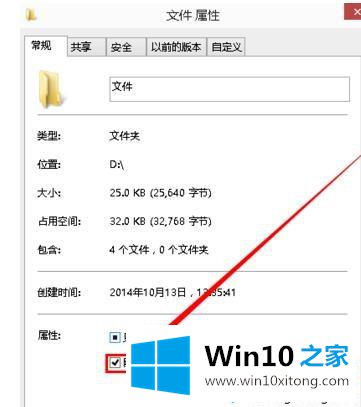
4、在单击 “共享”;
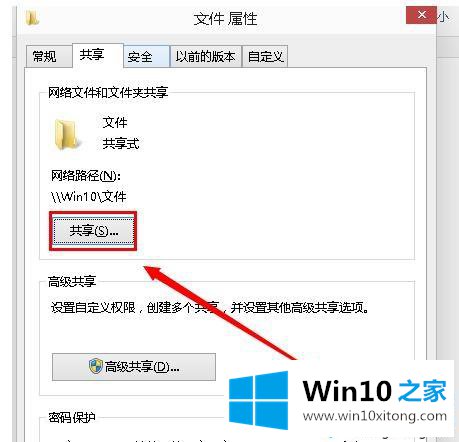
5、这个时候点击要共享的用户,这个时候在单击“共享”;
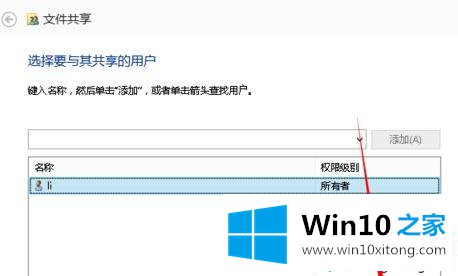
6、查看到了大家的文件夹已共享,在单击“完成”;
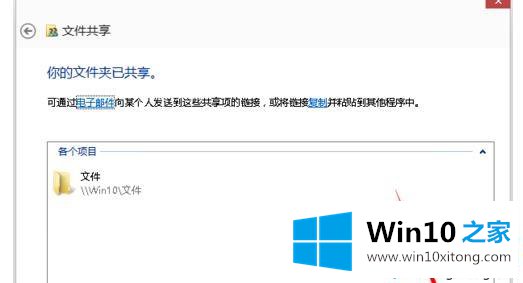
7、在打开D盘的话是看不到文件的,讲述明隐藏共享文件夹完成。
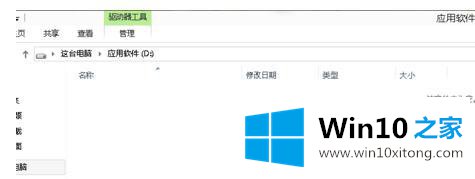
关于win10系统怎么设置隐藏共享文件夹就给大家介绍到这边了,大家可以按下照上面的操作方式来操作。